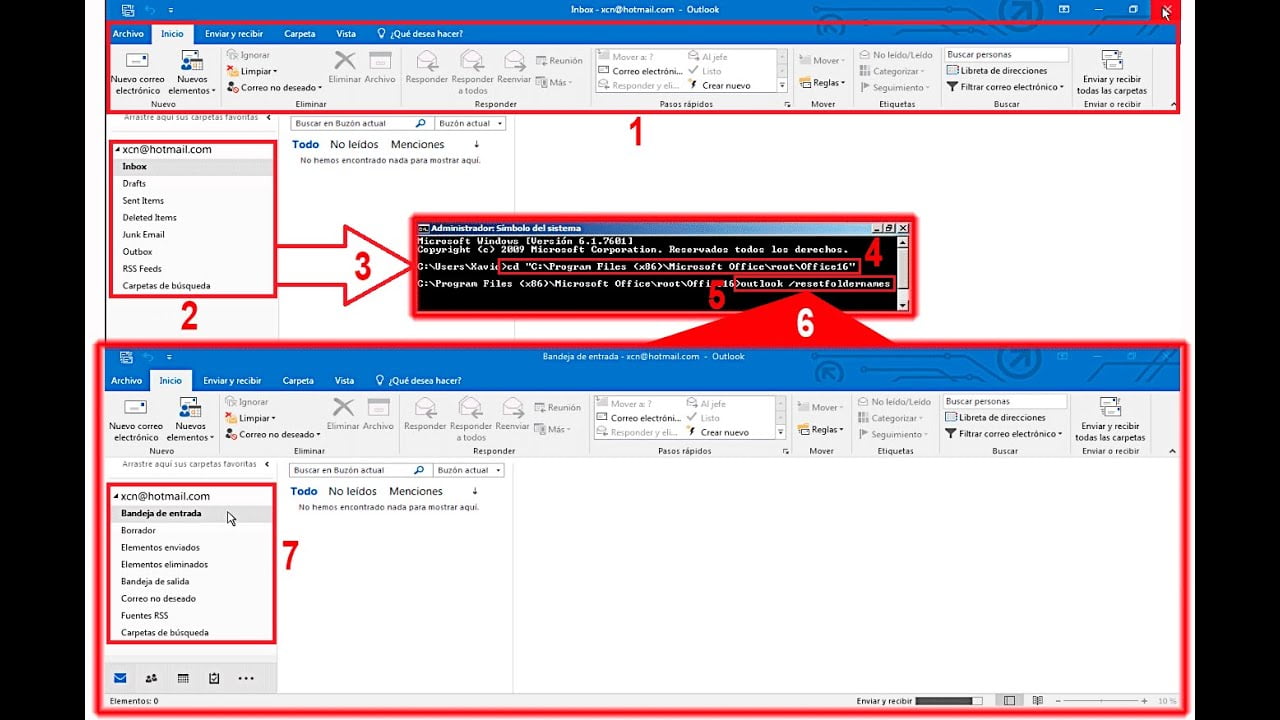
Outlook es una herramienta de correo electrónico muy utilizada en todo el mundo, por lo que es común que se necesite comunicarse en diferentes idiomas. En este artículo, se explicará cómo tener dos idiomas en Outlook para poder redactar correos electrónicos en dos idiomas distintos y evitar confusiones en la comunicación.
¿Cómo hago para configurar el idioma en Outlook?
Si estás utilizando Outlook y necesitas cambiar el idioma de la interfaz, es un proceso bastante sencillo. Sigue estos pasos para configurar el idioma en Outlook:
Paso 1: Abre Outlook y haz clic en «Archivo» en la esquina superior izquierda de la pantalla.
Paso 2: En el menú de la izquierda, selecciona «Opciones».
Paso 3: Se abrirá una nueva ventana con varias opciones. Selecciona «Idioma» en el menú de la izquierda.
Paso 4: En la sección «Seleccionar idiomas de visualización y ayuda», haz clic en «Agregar un idioma».
Paso 5: Selecciona el idioma que deseas agregar y haz clic en «Agregar».
Paso 6: Una vez que hayas agregado el idioma, selecciónalo en la lista y haz clic en «Establecer como predeterminado».
Paso 7: Haz clic en «Aceptar» para guardar los cambios.
Ahora, la interfaz de Outlook debería mostrarse en el idioma que seleccionaste. Ten en cuenta que algunos elementos, como los correos electrónicos, seguirán mostrándose en el idioma en el que fueron escritos originalmente.
¿Cómo traducir la página de Outlook a español?
Si necesitas utilizar Outlook en español, es posible hacerlo de forma sencilla. A continuación, te explicamos cómo traducir la página de Outlook a español en pocos pasos:
Paso 1: Abre tu cuenta de Outlook e inicia sesión.
Paso 2: Dirígete a la configuración de tu cuenta, la cual está ubicada en la esquina superior derecha de la pantalla.
Paso 3: Selecciona la opción «Configuración de la cuenta».
Paso 4: Busca la sección «Configuración regional» y haz clic en «Idioma».
Paso 5: Selecciona «Español» como idioma de tu preferencia.
Paso 6: Guarda los cambios realizados.
Después de seguir estos simples pasos, la página de Outlook se traducirá automáticamente al español. Ahora podrás disfrutar de todas las funciones que ofrece Outlook en tu idioma nativo.
¿Cómo puedo cambiar el idioma de inglés a español?
Si estás utilizando Outlook y deseas cambiar el idioma de inglés a español, sigue los siguientes pasos:
Paso 1: Abre Outlook y haz clic en «Archivo» en la esquina superior izquierda de la pantalla.
Paso 2: En el menú desplegable, haz clic en «Opciones».
Paso 3: En la ventana de opciones, haz clic en «Idioma» en la barra de navegación izquierda.
Paso 4: En la sección «Idiomas de pantalla y ayuda», selecciona «Español» en el menú desplegable de «Idioma de pantalla».
Paso 5: Si quieres que el idioma español sea el predeterminado, selecciona «Establecer como predeterminado» debajo del menú desplegable.
Paso 6: Haz clic en «Aceptar» para guardar los cambios y cerrar la ventana de opciones.
Ahora, el idioma de Outlook debería haber cambiado a español. Ten en cuenta que algunos elementos específicos, como los nombres de los contactos y las direcciones de correo electrónico, pueden seguir apareciendo en el idioma original. Sin embargo, la interfaz de usuario y las opciones del programa deberían estar en español.
¿Cómo cambiar el idioma en el Office 365?
Si utilizas el Office 365 y necesitas cambiar el idioma, no te preocupes, es muy fácil hacerlo. Sigue estos sencillos pasos:
Paso 1: Abre cualquier programa de Office 365, como Word o Excel.
Paso 2: Haz clic en «Archivo» en la esquina superior izquierda de la pantalla.
Paso 3: Selecciona «Opciones» en el menú que se despliega.
Paso 4: En la nueva ventana que aparece, selecciona «Idioma» en el menú de la izquierda.
Paso 5: En la sección «Idiomas de edición», selecciona el idioma que deseas usar.
Paso 6: Haz clic en «Establecer como predeterminado» para que el nuevo idioma sea el que se use por defecto en Office 365.
¡Y eso es todo! Ahora tendrás Office 365 en el idioma que prefieras.
